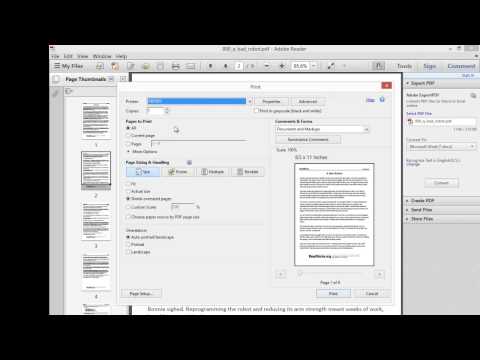
Conţinut
Un PDF (fișier document portabil) este creat utilizând software-ul Adobe Distiller. Avantajul unui fișier PDF este că poate fi citit pe diferite platforme de calculatoare (de exemplu, Windows și Apple), este compact și poate fi atașat cu ușurință la un e-mail de distribuție și aproape orice destinatar poate citi. Singura cerință este că computerul a instalat software-ul Adobe, pe care compania îl poate descărca gratuit. Paginile goale pot fi eliminate cu ușurință utilizând software-ul Adobe Acrobat.
instrucțiuni de ghidare

-
Deschideți Adobe Acrobat pe computer făcând clic pe butonul "Start" din colțul din stânga jos al ecranului, selectând "Toate programele" și făcând clic pe Adobe Acrobat.
-
Deschideți un document PDF care urmează să fie editat cu Adobe Acrobat făcând clic pe partea de sus a ecranului și selectând "Open" din meniul glisant. Faceți clic pe numele fișierului pentru a deschide fișierul PDF în Adobe Acrobat.
-
Identificați paginile goale pe care doriți să le ștergeți prin deplasarea prin documentul PDF. Fiecare pagină din document este separată de o linie, facilitând identificarea paginilor, chiar dacă acestea nu sunt numerotate.
-
Faceți clic pe fila "Document" din partea de sus a ecranului pentru a afișa un meniu alunecător.
-
Faceți clic pe "Ștergeți paginile".
-
Introduceți numărul de pagină care trebuie șters în caseta de text și faceți clic pe "OK".
-
Repetați pașii de la 4 la 6 pentru a șterge alte pagini.
sfaturi
- Dacă ștergeți accidental pagina greșită, închideți documentul fără a salva modificările. Redeschideți documentul și reporniți procesul.